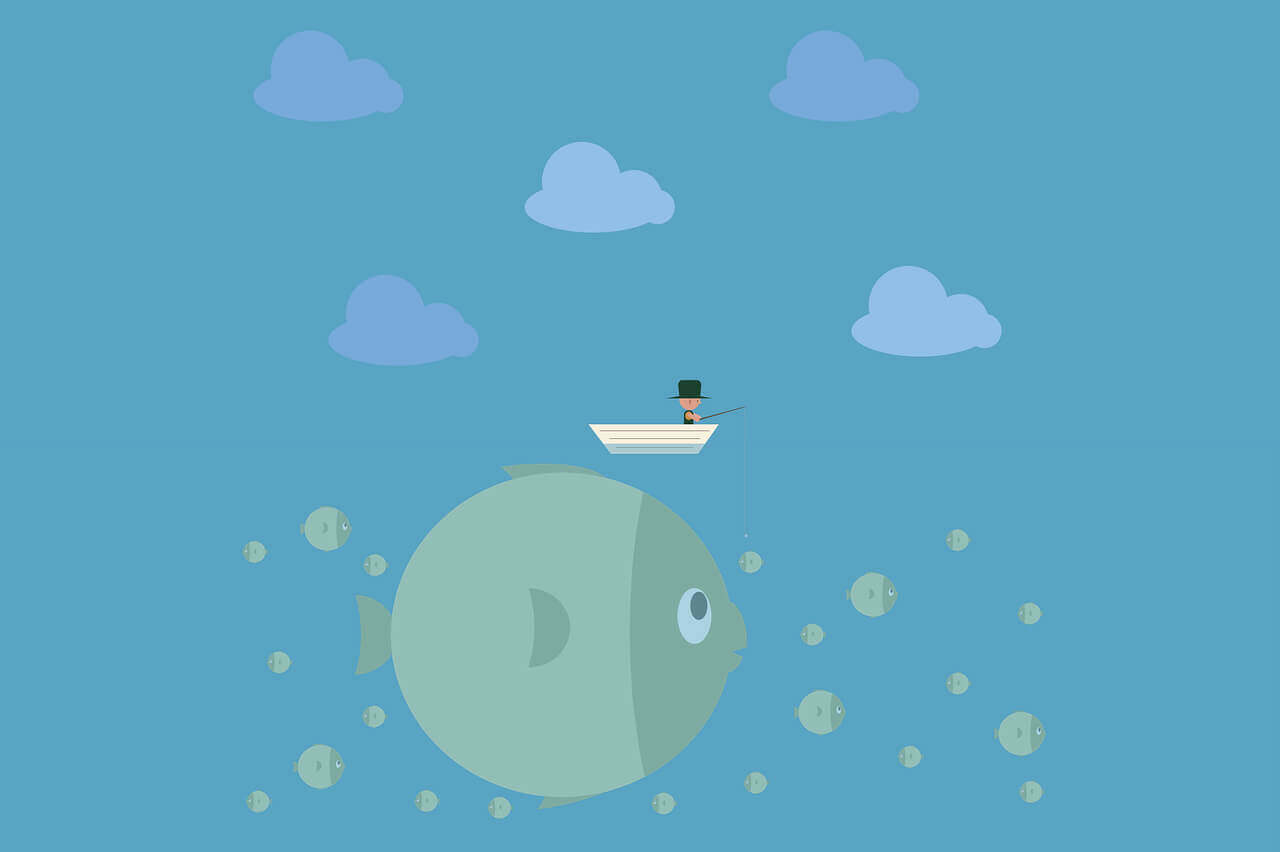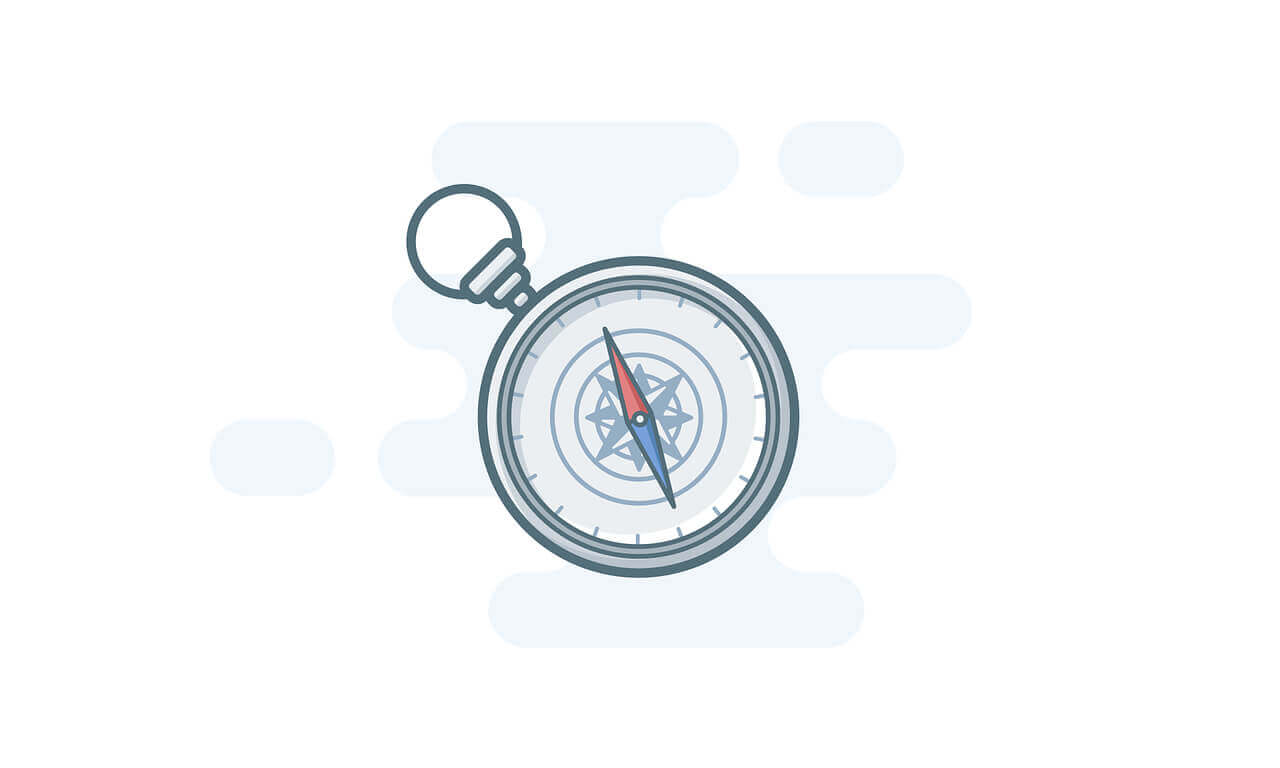悠悠楠杉
SublimeText多行编辑技巧:如何在多行末尾同时添加内容
在日常开发或文本处理中,经常需要对大量相似结构的代码或数据进行统一修改。比如为多行变量声明统一加上分号,或者为日志信息批量追加时间戳。这时候如果一行一行手动添加,不仅效率低下,还容易出错。而Sublime Text作为一款轻量却功能强大的文本编辑器,提供了极为高效的多行编辑方案,能让我们在几秒内完成原本耗时的操作。
多行光标的创建方式
Sublime的核心优势之一就是其灵活的多光标系统。要实现多行末尾同时添加内容,第一步是准确地在每一行的末尾创建光标。
最常用的方法是使用快捷键 Ctrl + Alt + ↓(Windows/Linux)或 Cmd + Option + ↓(Mac)。当你选中某一行后,连续按下这个组合键,就会在下一行相同位置生成新的光标。这种方式适合行数不多且位置集中的情况。
但如果需要为文档中所有行的末尾添加内容,这种方法就显得繁琐。此时可以使用“列选择”模式。将鼠标光标移到第一行末尾,按住 Shift + Alt 并向下拖动鼠标,即可在每行末尾竖直拉出多个光标。这种操作也被称为“块选择”或“列编辑”,非常适合处理表格类数据或配置项。
使用“行尾选择”快速定位
更高效的方式是利用Sublime的“选择到行尾”功能。首先使用 Ctrl + L(或 Cmd + L) 逐行选中整行内容,然后按下 Right Arrow(方向键右),光标就会跳转到每行的末尾位置。此时你已经拥有了多个位于行尾的光标,直接输入内容即可实现批量追加。
例如,你有一组JavaScript变量:
javascript
let name
let age
let email
let phone
想要在每行末尾加上分号,只需全选这四行,按四次Ctrl+L选中每一整行,然后按右方向键将光标移至行尾,输入;,四处分号会同时出现,瞬间完成格式修正。
正则替换实现自动化追加
对于更复杂的场景,比如只在满足特定条件的行末尾添加内容,可以借助Sublime强大的“查找与替换”功能配合正则表达式。
打开替换面板(Ctrl + H),勾选右上角的.按钮启用正则模式。假设你想为所有以字母结尾的行添加英文句点,可以在查找框输入:
^[a-zA-Z\s]+$
替换框输入:
$0.
其中$0代表匹配到的整行内容,这样就能在符合条件的行末自动追加句点。
如果只是单纯在每行末尾追加固定字符,查找框可填写$(代表行尾),替换框填写你要添加的内容,如// end,然后点击“全部替换”,即可一键完成。
实际应用场景举例
在前端开发中,常遇到需要为CSS类名统一添加前缀的情况。例如原始代码:
css
header { ... }
content { ... }
footer { ... }
希望每行选择器前都加上.site-。可以通过多光标先选中每行开头,然后同时输入前缀。或者使用正则替换,查找^(行首),替换为.site-,快速完成重构。
又比如处理CSV数据时,每行缺少引号包裹。使用查找^替换为",再查找$替换为",就能为每行首尾加上双引号,便于导入数据库。
提高效率的小技巧
- 按住 Ctrl + Shift + L 可将当前选中的多行拆分为独立光标,适合从大段选中状态转入多光标编辑。
- 使用 Ctrl + D(Cmd + D) 逐个选择相同词组,结合方向键调整光标位置,也能实现精准批量编辑。
- 编辑完成后,按 Esc 可快速退出多光标模式,避免误操作。